- Kuinka korjata Twitch Party Chat, joka ei toimi Xbox Onessa, Xbox Series X|S:ssä
- Korjaus 1: Käynnistä Twitch-sovellus uudelleen
- Korjaus 2: Käynnistä Xbox-konsoli uudelleen
- Korjaus 3: Party Chat -palvelin ei toimi
- Korjaus 4: Tarkista Internet-yhteytesi
- Korjaus 5: Tarkista Xbox-palvelimen tila
- Korjaus 6: Asenna järjestelmäohjelmistopäivitys
- Korjaus 7: Päivitä Twitch-sovellus
- Korjaus 8: Tarkista NAT-tyyppi
- Korjaus 9: Ota yhteyttä tukitiimiin
Pelin sisäinen chat on äänikeskustelu, jonka avulla voit olla vuorovaikutuksessa kaikkien pelaamiesi otteluiden kanssa. Toisaalta partychat on äänikeskustelu, jonka avulla voit olla vuorovaikutuksessa niiden kanssa, jotka kutsut tai kutsut ryhmään Xbox-konsoleillesi. Voit käyttää puolueen chattia Twitchissä.
Twitch Party -chatin avulla voit helposti olla vuorovaikutuksessa juhliin kutsumasi yleisön kanssa. Mutta valitettavasti joillakin Xbox-pelaajilla voi ajoittain olla ongelmia Twitch-juhlakeskustelun kanssa.
Jos Twitch-juhlasi chat ei toimi Xbox Onessa, Xbox Series X|S:ssä etkä tiedä kuinka korjata se, näytämme, kuinka voit korjata sen tässä vianetsintäartikkelissa. Joten aloitetaan tästä vianetsintäartikkelista:

Kuinka korjata Twitch Party Chat, joka ei toimi Xbox Onessa, Xbox Series X|S:ssä
Jos et kuule itseäsi tai muita Twitch-lähetyksessäsi, tässä on joitain korjauksia, jotka auttavat sinua palauttamaan edellisen tilan. Joten aloitetaan näillä korjauksilla:
Korjaus 1: Käynnistä Twitch-sovellus uudelleen
Aluksi sinun on käynnistettävä Twitch-sovellus uudelleen Xbox-konsolissa, koska on mahdollista, että laitteesi ei ehkä pysty suorittamaan sovellusta kunnolla joidenkin väliaikaisten välimuistitiedostojen vuoksi. Siksi sinun on yritettävä käynnistää Twitch-sovellus uudelleen ja tarkistaa, alkoiko puolueen chat jälleen toimia vai ei.
Mainokset
Korjaus 2: Käynnistä Xbox-konsoli uudelleen
Jos ongelma ei ratkea käynnistämällä sovellus uudelleen, sinun on käynnistettävä Xbox-konsoli uudelleen, jotta laitteesi voi aloittaa uudelleen tyhjentämällä RAM-muistin. Joten sinun on yksinkertaisesti voitava käynnistää laite uudelleen seuraavien vaiheiden avulla:
- Paina aluksi Xbox -painiketta Xbox-ohjaimessasi.
- Sen jälkeen sinun on valittava the Profiili ja järjestelmä.
- Siirry sitten kohtaan asetukset ja napsauta Kenraali vaihtoehto.
- Napauta nyt Virtatila ja käynnistys.
- Se siitä. Napauta nyt Käynnistä uudelleen nyt -painiketta yhdessä Ok.
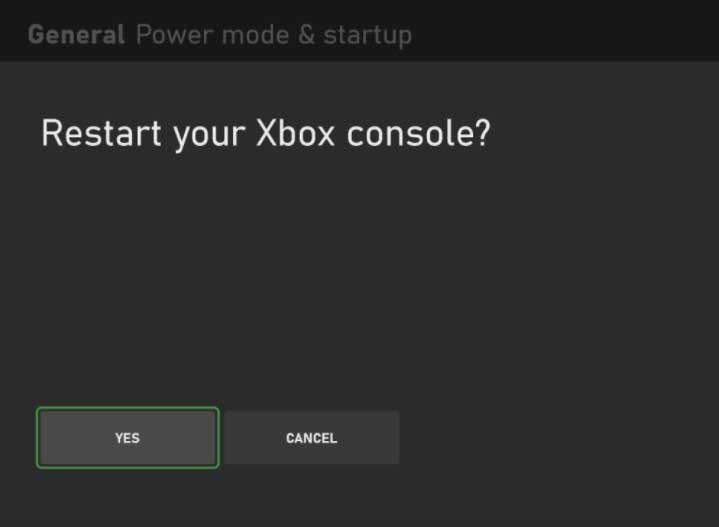
Korjaus 3: Party Chat -palvelin ei toimi
On myös mahdollista, että puolueen chat-palvelimet eivät toimi, minkä vuoksi se lakkaa toimimasta Xbox-konsolissasi. Siksi, jos näin on, sinulla ei ole odottamista lukuun ottamatta muuta vaihtoehtoa. Voit tarkistaa viimeisimmät uutiset ja päivitykset tästä seuraamalla Twitchin virkamiehiä Twitterissä.
Korjaus 4: Tarkista Internet-yhteytesi
Jotta voit käyttää Twitch-juhlachattia live-streamissasi, hyvä internetyhteys on erittäin tärkeä. Kuitenkin, jos sinulla on ongelmia Internetin kanssa, koska tämä saattaa olla tärkein syy siihen, miksi Twitch-juhlakeskustelu ei toimi Xbox-konsolissasi.
Siksi suosittelemme, että tarkistat, toimiiko internet, ja tee niin; voit yksinkertaisesti siirtää osoittimen Ooklan nopeustestauslaitteen verkkosivustolle tarkistaaksesi nopeuden. Sillä välin, jos huomaat, että Internet ei toimi, kytke reitittimeen/modeemiin virta seuraavasti:
Mainokset
- Ensinnäkin sammuta virtapainike.
- Liitä sitten kaikki reitittimeen/modeemiin liitetyt kaapelit.
- Odota lopuksi 1-2 minuuttia ja kytke kaapeli. Kytke sitten virtapainike päälle.

Tarkista nyt, palaako Internet-nopeus normaalitilaan. Kun internet alkaa taas toimia, Twitch-osapuolen toimimattomuusongelma ratkaistaan automaattisesti.
Korjaus 5: Tarkista Xbox-palvelimen tila
Tarkistitko, onko Xbox yhdistetty Microsoftin palvelimiin vai ei? On mahdollista, että Xbox ei ole yhteydessä palvelimeensa; siksi sinun on tarkistettava DownDetector.
Mainos

Mainokset
Sinun on tarkistettava, onko paikalla myös muita käyttäjiä, jotka ilmoittivat samasta. Suosittelemme myös painamaan Minulla on ongelma Xboxin kanssa painiketta; Tämä auttaa muita käyttäjiä tietämään, etteivät he ole yksin tämän ongelman kanssa tässä maailmassa.
Korjaus 6: Asenna järjestelmäohjelmistopäivitys
Xbox-järjestelmäohjelmiston säilyttäminen on erittäin tärkeää, koska joskus järjestelmäohjelmiston vanhempi versio voi olla pääasiallinen syy tämäntyyppisten ongelmien takana.
Joten suosittelemme tarkistamaan, onko Xbox-järjestelmäohjelmistossasi odottavia päivityksiä. Jos kuitenkin löydät päivityksiä, asenna ne ja tarkista, ratkeaako ongelma vai ei.
Korjaus 7: Päivitä Twitch-sovellus
On syytä mainita, että Twitch-sovelluksesi säilyttäminen auttaa sinua myös ratkaisemaan puolueen chatin toimimattomuuden. Siksi suosittelemme tarkistamaan Twitch-päivitykset Xbox-konsolissasi seuraavasti:
- Käytä ensin ohjainta ja paina Xbox -painiketta avataksesi oppaan.
- Napauta sen jälkeen Omat pelini ja sovellukseni ja napsauta Näytä kaikki.
- Valitse lopuksi Twitch-sovellus luettelosta ja tarkista, onko se päivitetty vai ei.
Korjaus 8: Tarkista NAT-tyyppi
Oikean NAT-tyypin käyttäminen Xboxissa on parasta, koska sen avulla voit muodostaa yhteyden muihin ihmisiin ilman ongelmia. Joten väärä NAT-tyypin kokoonpano voi olla syy siihen, miksi saat tämän Twitch Party Chat -ongelman. Siksi voit muuttaa sitä seuraavilla vaiheilla:
- Siirry aluksi Xboxiin Aloitusnäyttö ja napauta asetukset.
- Napauta sen jälkeen Verkko.
- Napsauta sitten Testaa verkkoyhteyttä.
- Se siitä. Nyt, jos haluat tarkistaa NAT-tyypin, sinun on napautettava Yksityiskohtainen verkkotilasto edellisessä verkkonäytössä.
Korjaus 9: Ota yhteyttä tukitiimiin
Jos olet kokeillut kaikkia tässä oppaassa mainitsemiamme korjauksia, voi olla mahdollista, että et ehkä korjaa tätä ongelmaa omasta päästäsi. Siksi on suositeltavaa ottaa yhteyttä Xbox-tukitiimiin ja kertoa heille tästä virheestä, jotta he voivat tutkia asian ja aloittaa työskentelyn.
Lue myös: Korjaus: Twitch-video toimii, mutta ei ääntä
Joten tässä on kaikki, kuinka korjata Twitch-juhlakeskustelu ei toimi Xbox Onessa, Xbox Series X|S:ssä. Toivomme, että tämä vianetsintäartikkeli voi auttaa sinua. Mutta jos sinulla on edelleen epäilyksiä tai kysymyksiä mielessäsi, kommentoi alla ja kerro meille.












